Een tegen schrijven beveiligde flashdrive formatteren?
Schrijfbeveiliging is een onschatbare veiligheidsfunctie die voorkomt dat gegevens op verwisselbare media - zoals een flashstation - op enigerlei wijze worden gewist, overschreven of gewijzigd. Hoewel schrijfbeveiliging erg handig kan zijn, kan het ook een beetje vervelend zijn als je het moet verwijderen. Schrijfbeveiliging kan worden toegepast door een of meer bronnen, zoals het computerregister of de flashdrive zelf. Het verwijderen van de schrijfbeveiliging van een flashstation komt neer op het controleren van alle mogelijke bronnen die de schrijfbeveiliging mogelijk hebben gemaakt.
Schakel de fysieke schrijfbeveiliging van de flashdrive uit. Dit is een schakelaar op de flashdrive. Zoek de schakelaar (of schuifregelaar) die de schrijfbeveiliging regelt en schakel deze uit.
Zorg ervoor dat de flashdrive niet is ingesteld op de modus \"Alleen-lezen\" op uw computer. Selecteer de optie \"Computer\" in het Windows Start-menu en klik met de rechtermuisknop op het pictogram van de flashdrive. Selecteer de optie \"Eigenschappen\" in het pop-upmenu. Als de optie \"Alleen lezen\" is aangevinkt, schakel deze dan uit.
Verwijder alle door de fabrikant geïnstalleerde software van uw flashstation. Start de software van de schijf, zoek de verwijderingsoptie en verwijder het programma. Als de software van uw flashdrive geen verwijderingsoptie bevat, gaat u naar de ondersteuningspagina van de fabrikant van de flashdrive voor instructies of een verwijderingshulpprogramma.
Keer terug naar het menu \"Computer\". Klik met de rechtermuisknop op de flashdrive en selecteer vervolgens \"Formatteren\" in het pop-upmenu dat verschijnt. Schakel in het menu Opmaak de optie \"Snel formatteren\" uit (als deze is geselecteerd) en klik vervolgens op \"Starten\". Bevestig uw beslissing in het waarschuwingsvenster dat verschijnt.
Tips
Als je alle bovenstaande stappen hebt ondernomen om de schrijfbeveiliging van je flashstation te verwijderen en je het nog steeds niet kunt formatteren, moet je mogelijk het verwijderbare opslagbeleid van je computer aanpassen:
Typ \"regedit\" in het vak \"Windows Search\" en druk vervolgens op de toets \"Enter\" op uw toetsenbord. Open de map \"StorageDevicePolicies\" - volg de mappenketen \"HKEY_LOCAL_MACHINE\SYSTEM\CurrentControlSet\Control.\" Als de gegevenswaarde \"Write Protect\" is ingesteld op 1, dan is de schrijfbeveiliging aanwezig. Klik op de \"1\" en verander deze in \"0.\" Sluit de Register-editor af en start uw computer opnieuw op.

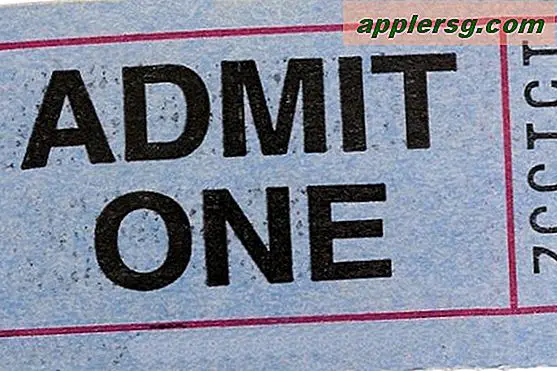


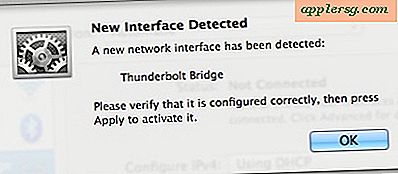
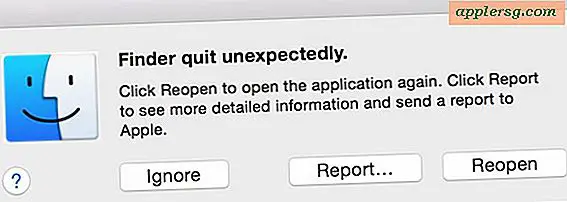

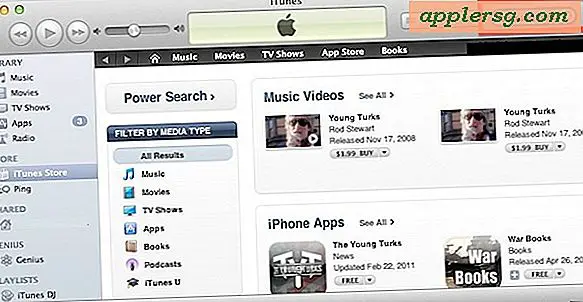

![Dit is de F-ing Poster op de muur van Jony Ive [Waarschuwing: aanstootgevende taal]](http://applersg.com/img/fun/260/this-is-f-ing-poster-jony-ive-s-wall-warning.jpg)


